 作品づくりサポート
作品づくりサポート
Minecraftで3D酔いを防ぐ設定について
この記事で学べること
- マイクラの3D酔いを防ぐ方法についてご紹介します
読者対象
- 先生、保護者
結論
- 画面の揺れをなくす
- 感度を下げる
- 視野角を調整する
- 画面サイズを変える
- 画面の明るさを変える
- 自動ジャンプをオフにする
※設定には個人差があります。自分が3D酔いしにくい設定を見つけてみましょう。
解決方法1:画面の揺れをなくす
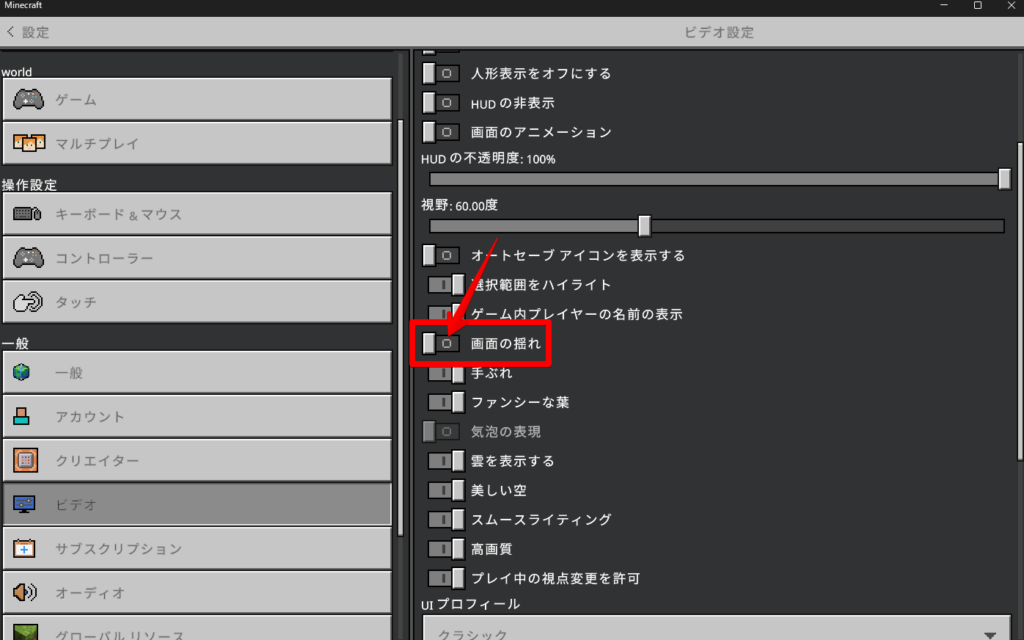
設定の「ビデオ」から、「画面の揺れ」をオフにします。
これにより、歩いた時や走った時などに発生する画面の揺れをなくすことができます。
解決方法2:感度を下げる
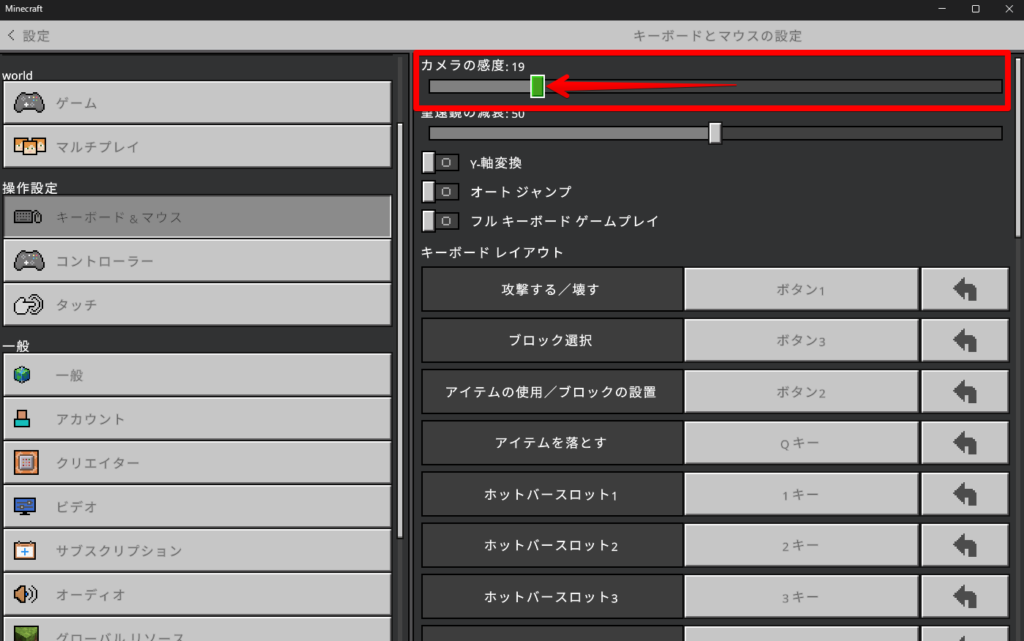
設定の「キーボード&マウス」から「感度」というバーを左に移動して、「感度」の数字を下げていきます。
「感度」は視点の動く速さで、数字が小さいほど、視点がゆっくり動くようになります。
解決方法3:視野角を調整する
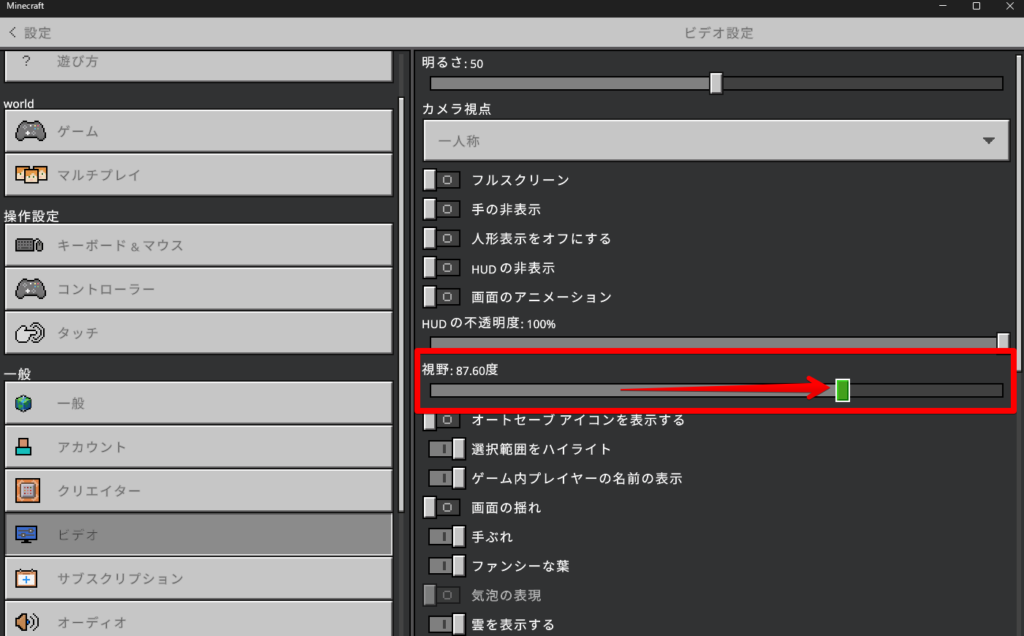
設定から「視野角」のバーを左に動かします。
「視野角」はものが見える範囲の設定で、この数字を増やすと見える範囲が広がります。また、視野が広がるとモノの動きが小さくなるので、3D酔いを防ぐことができます。
解決方法4:画面のサイズを変える
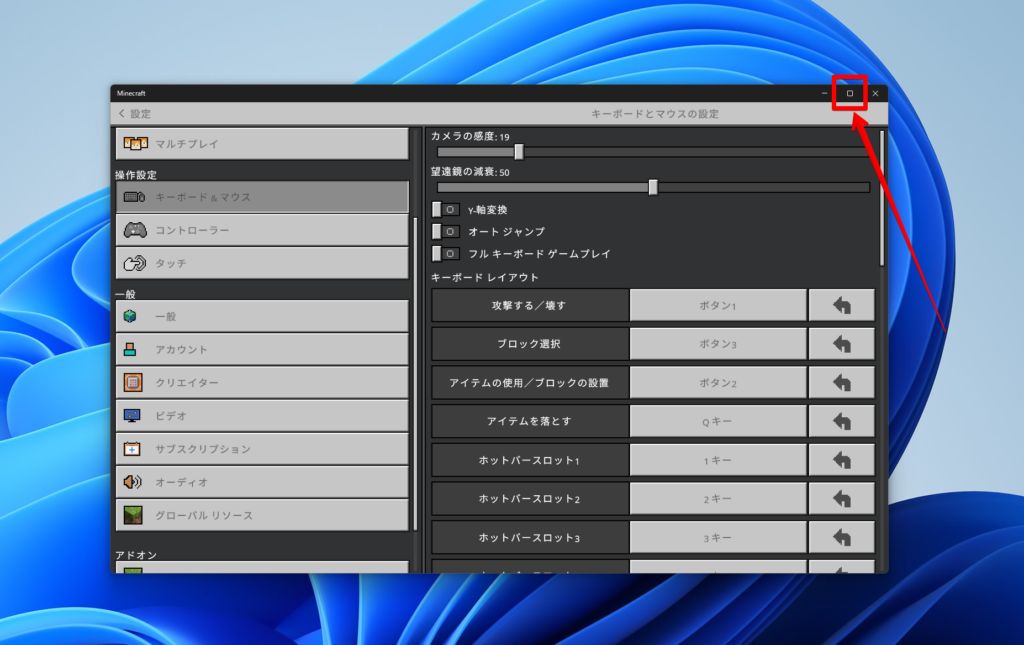
マイクラの画面をフルスクリーンにしてみましょう。
マイクラの画面のサイズが変わることで、3D酔いを防ぐことができます。また、ディスプレイと目の距離を調整してみるのも効果があります。
解決方法5:画面の明るさを変える
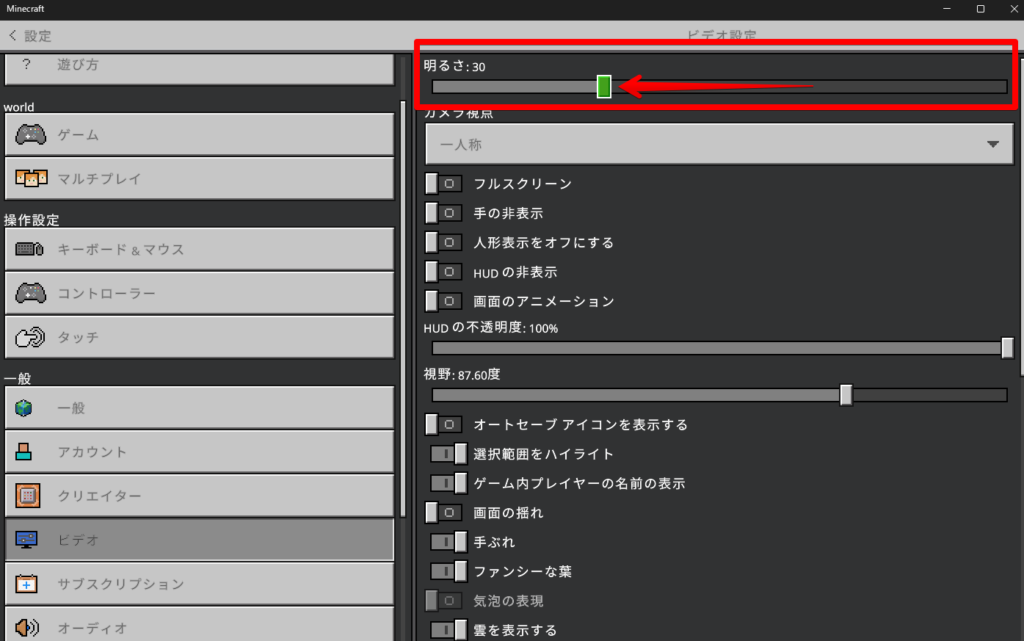
設定の「ビデオ」から「画面の明るさ」のバーを左に動かします。
数字が小さくなるほど、画面が暗くなります。明るいと目に負担がかかるので、暗すぎない程度に暗くしてみましょう。
解決方法6:自動ジャンプをオフにする
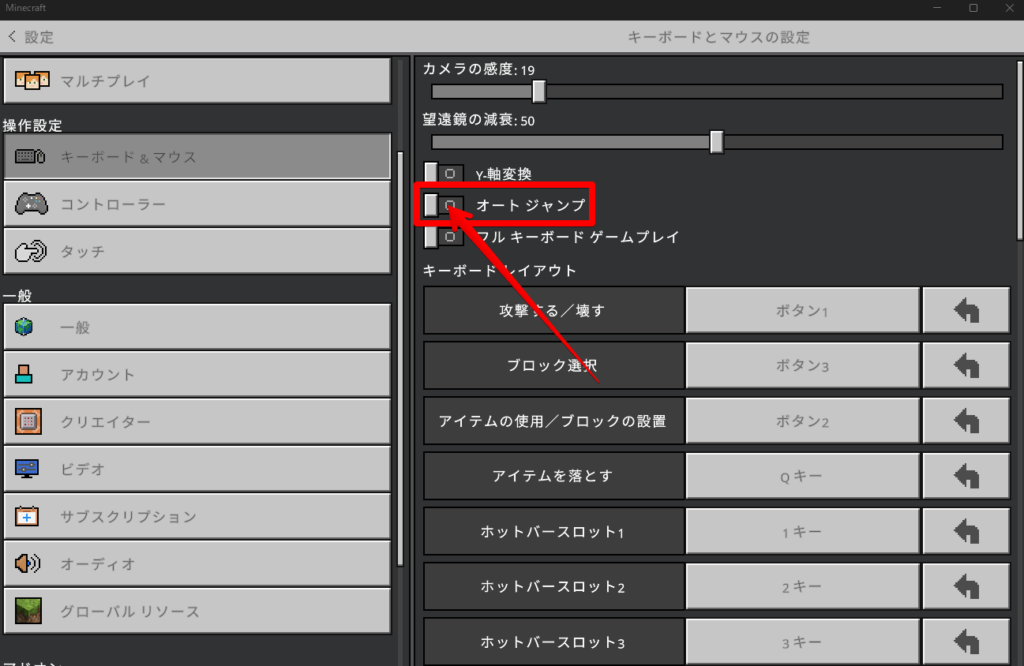
設定の「キーボード&マウス」から「オートジャンプ」をオフにします。
「オートジャンプ」は、自分でジャンプしなくても、目の前に障害物があったりする場合、自動でジャンプをしてくれる機能です。自動でジャンプしてくれるので便利な部分もありますが、意図しないジャンプも発生するので、目に負担がかかることがあります。その場合は、オフに設定しておきましょう。
まとめ
今回は、マイクラの3D酔いを防ぐ方法について解説させていただきました。マイクラにある沢山の設定の中から、効果的なものをご紹介させていただきました。この記事によって、3D酔いが防げれば幸いです。
重ねてですが、3D酔いには個人差があるため、この記事の通りにしたからと言って完全に防げるわけでもありません。逆に、設定するだけで3D酔いが防げる場合もありますので、ご参考になれば幸いです。
<執筆協力:秋穂 正斗>

